液晶タブレット HUION KAMVAS Pro の画面が砂嵐(白黒のザーザー)になる問題を一時回避する解決方法を紹介します。
AMD Radeonに特化した「Radeon依存完全解決版」の記事は以下リンクを参照ください。
目次
ことのはじまり
背景
ミニPCのMinisforum UM340を導入したところ、液タブ HUION KAMVAS Pro 12 の画面が砂嵐になるという問題が発生しました。
いままで使っていたPC(Panasonic CF-SX3)と接続していたときは起きなかった症状です。
再起動などいろいろ操作していると発生しなくなるのですが、起動時の発生頻度が高く、仕事に支障が出るため、確実に回避できる解決方法を見つけることにしました。
余談ではありますが、チラシのイラスト作成などの用途で液タブを導入しましたが、とてもすばらしいガジェットですね。もうペンタブには戻れそうにないです。開発者の方に感謝です。
実際の画面
KAMVAS Pro の画面にロゴが表示され、

一瞬、Windowsの拡張ディスプレイの画面が表示され、
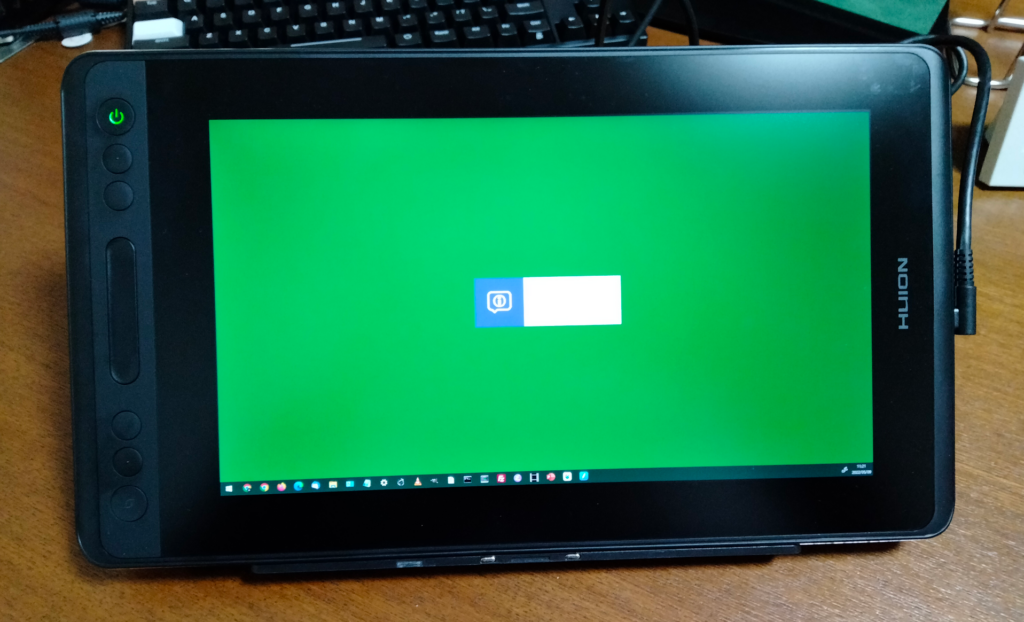
その後、砂嵐になる。
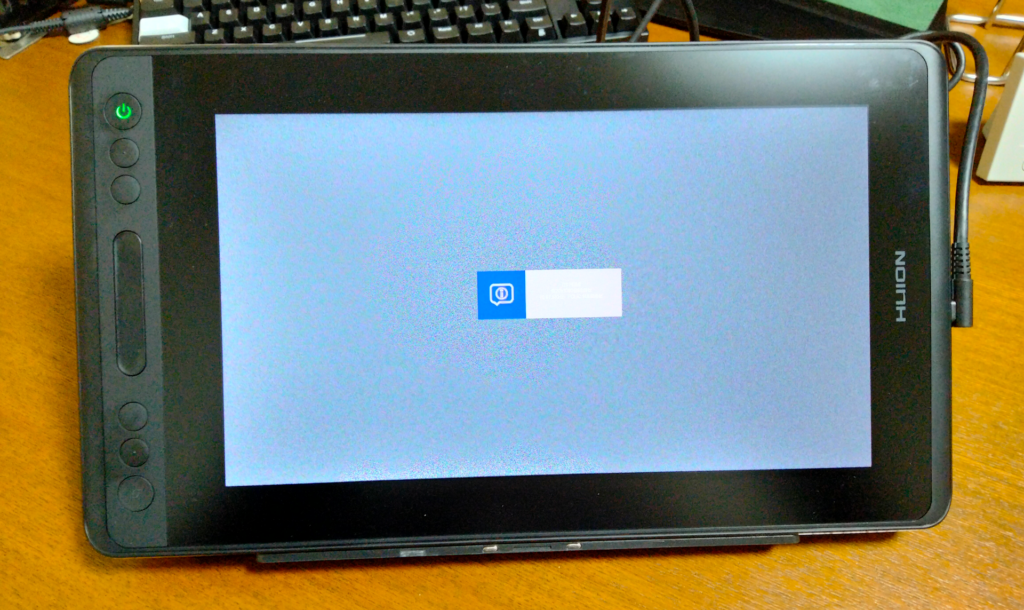
ネットの情報
先達の情報を検索してみましたが、抜本的な解決方法は見つけられなかったので、検証することにしました。
思いつく要因
砂嵐が発生する要因としてあたりをつけたのは以下。
- Windowsのディスプレイ(KAMVAS Pro 12 GT-116)の設定
- UM340のグラボ(Radeon Vega 8)の設定
- KAMVAS Proのファームウェア
- KAMVAS Proのドライバ
思いつく要因の実検証
あまり考えず、消去法やケースの抽出で解決を試みます。
Windowsのディスプレイの設定
Windowsの「設定」の「システム>ディスプレイ」で KAMVAS Pro 12(GT-116)の設定を確かめましたが、いじれるところもあまりなく解決に至らず。
UM340のグラボ
AMD Software というソフトでグラボの設定がいじれるので、ダメもとで適当にいじってみましたが、なんともならず(浅はか)。
KAMVAS Proのファームウェア
KAMVAS Pro のファームウェアが最新でなかったので、下記サイトから最新のファームウェアをダウンロードし、ファームウェアの書き換えを行いましたが、症状は改善せず。
KAMVAS Proのドライバ
KAMVAS Pro のドライバが最新でなかったので、下記サイトから最新のドライバをダウンロード&インストールしましたが、症状は改善せず。
動作の切り分け&正常動作するケースの抽出
思いつく要因はすべて解決にはつながらず、根本原因は不明のままですが、障害の回避優先のため、網羅的に動作検証し、正常動作するケースを抽出してみました。
動作検証したケースとその結果
NG(砂嵐になる/砂嵐のまま)
- 【パターン NG-1】起動前→砂嵐
- 初期状態
- KAMVAS Proのケーブル接続していない(ACアダプタ非導通)
- PC電源オフ
- ケース
- KAMVAS Proのケーブルを接続(ACアダプタ導通)→KAMVAS Pro電源オン(ボタンのLED赤)→PC起動
- KAMVAS Proのケーブルを接続(ACアダプタ非導通)→KAMVAS Pro電源オフ(ボタンのLED消灯)→PC起動→KAMVAS Pro電源オン
- KAMVAS Proのケーブルを接続(ACアダプタ導通)→(KAMVAS Pro電源オンせず、KAMVAS Pro電源オフ(ボタンのLED消灯)のまま)→PC起動→KAMVAS Pro電源オン
- 初期状態
- 【パターン NG-2】砂嵐→砂嵐
- 初期状態
- KAMVAS Proのケーブル接続済
- KAMVAS ProのACアダプタ導通
- PC起動済
- KAMVAS Proの画面が砂嵐になっている
- ケース
- KAMVAS Proの電源オフ→KAMVAS Proの電源オン
- KAMVAS Pro側でUSB-Cに刺さっているケーブル抜き差し
- PC本体側でKAMVAS Proから来てるケーブル(HDMI)の抜き差し
- KAMVAS Proの電源オンのままPC再起動
- 初期状態
OK(砂嵐にならない/砂嵐でなくなる)
- 【パターン OK-1】起動前→画面正常
- 初期状態
- KAMVAS Proのケーブル接続していない
- PC電源オフ
- ケース
- PC起動→KAMVAS Proのケーブル接続(ACアダプタ導通)→KAMVAS Pro電源オフ→PCシャットダウン→PC起動→KAMVAS Pro電源オン
- PC起動→KAMVAS Proのケーブル接続(ACアダプタ導通)→KAMVAS Pro電源オフ→PC再起動→KAMVAS Pro電源オン
- KAMVAS Proのケーブル接続(ACアダプタ導通)→KAMVAS Pro電源オン→KAMVAS Pro電源オフ(ボタンのLED消灯)→PC起動→KAMVAS Pro電源オン
- 初期状態
- 【パターン OK-2】砂嵐→画面正常
- 初期状態
- KAMVAS Proのケーブル接続済
- KAMVAS ProのACアダプタ導通
- PC起動済
- KAMVAS Proの画面が砂嵐になっている
- ケース
- KAMVAS Pro電源オフ(ボタンのLED消灯)→PC再起動
- 初期状態
- 【パターン OK-3】画面正常→画面正常
- 初期状態
- KAMVAS Proのケーブル接続済
- KAMVAS ProのACアダプタ導通
- PC起動済
- KAMVAS Proの画面が砂嵐になっていない(正常)
- ケース
- KAMVAS Pro電源オン(ボタンのLED緑)→PC再起動
- KAMVAS Pro電源オフ(ボタンのLED消灯)→PC再起動→KAMVAS Pro電源オン(ボタンのLED緑)
- 初期状態
結論(解決方法)
以上の検証&考察結果より、確実に砂嵐を回避/解決する方法は以下であると導き出しました。これは私の環境依存の解決策かもしれませんが、今のところ自身の環境ではうまくいってます。
根本原因を理解せずに力業で出した方法論ですので、もっとクレバーな解決方法があるかもしれません。
いちから接続&起動する場合に砂嵐を回避する方法
手順は以下の通りです。
- KAMVAS Proのケーブル接続(ACアダプタ導通←これがポイント)
- KAMVAS Pro電源オン(ボタンのLED黄→赤)
- KAMVAS Pro電源オフ(ボタンのLED消灯)←これがポイント
- PC起動
- KAMVAS Pro電源オン(ボタンのLED黄→赤→緑)
砂嵐から画面正常に移行する方法
手順は以下の通りです。
- KAMVAS Pro電源オフ(ボタンのLED消灯)←これがポイント
- PC再起動
- KAMVAS Pro電源オン(ボタンのLED黄→赤→緑)